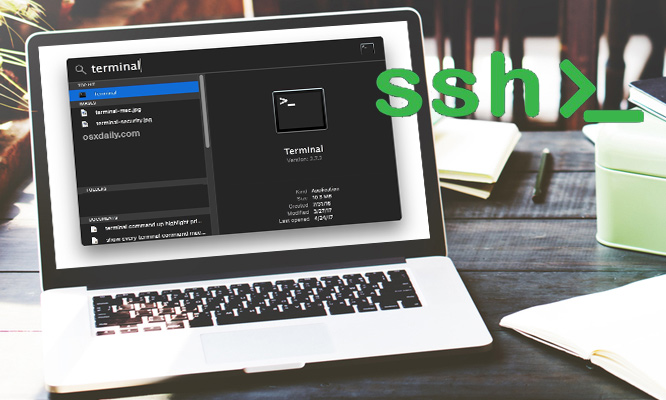SSH یک پروتکل شبکه است که به مدیران سیستم کمک میکند تا به یک ارتباط امن در یک شبکه ناامن مانند اینترنت دسترسی داشته باشند. درواقع مدیران برای برقراری ارتباط ایمن از راه دور از SSH استفاده میکنند؛ با SSH تبادل دادهها در مسیرهای اینترنتی رمزگذاری میشود. امروزه پروتکل SSH کاربردها و قابلیتهای زیادی دارد و نسبت Telnet کاربردیتر و امنتر است.
پروتکل SSH چیست؟
SSH مخفف Secure Shell یا Secure Socket Shell یک پروتکل شبکه است که به کاربران بهویژه مدیران سیستم کمک میکند تا از یک راه مطمئن به رایانه، که در یک شبکه ناامن قرار دارد؛ دسترسی داشته باشند. Secure Shell با تأیید هویت و ارتباطات بین دادهها بهصورت رمزگذاری شده عمل میکند؛ درواقع میتواند بین دو سیستم که از طریق یک شبکه ناامن مانند اینترنت به هم وصل هستند؛ بهصورت امن ارتباط ایجاد کنید. SSH هم به پروتکل شبکه رمزنگاری و هم به مجموعه سرویسهای اجراکننده پروتکل اشاره دارد.
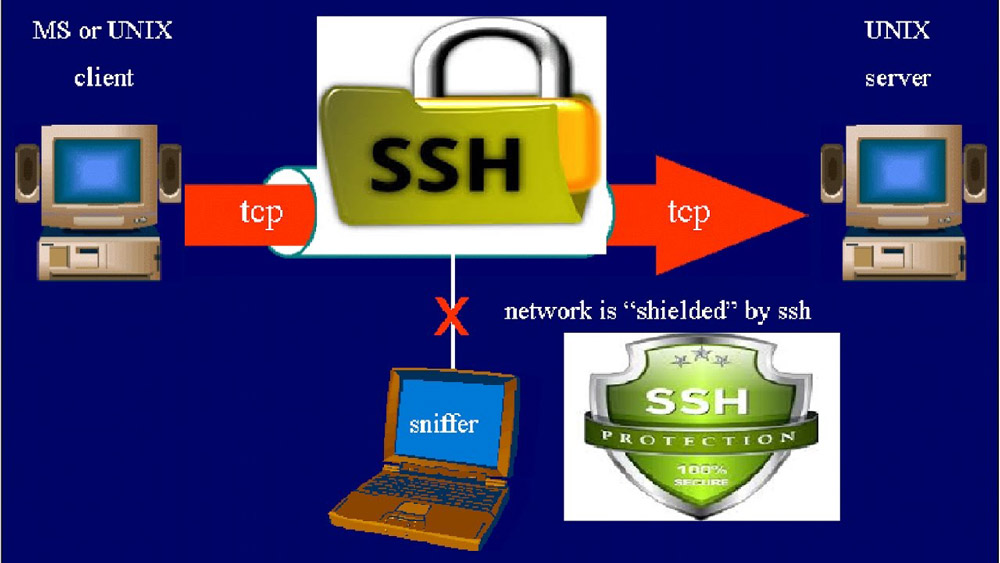
پروتکل SSH چه کاربردی دارد؟
بهطور کلی مدیران شبکه از SSH برای مدیریت سیستمها و برنامهها خود به صوت امن و رمزگذاری شده و از راه دور بهره میبرند؛ در نهایت مدیران میتوانند از راه دور عملکردهایی مانند ورود به رایانه از طریق شبکه، انتقال فایل، اجرا برخی دستورالعملها و … را انجام دهند.
مدیران برای برقراری ارتباط ایمن و برای تبادل دادهها در مسیرهای اینترنتی رمزگذاری شده از SSH استفاده میکنند؛ بنابراین هر شخصی نمیتواند به این دادهها و ارتباطات آن دست پیدا کند.
همه مدیران و کارشناسان به این نتیجه رسیدهاند که بهتر است از SSH به جای Telnet که از امنیت کمتری برخوردار است؛ استفاده شود. Telnet یکی از اولین پروتکلهای شبکه است که یک ارتباط دو نفره متنی با استفاده از اتصال پایانههای مجازی ایجاد میکند؛ SSH و Telnet از لحاظ عملکردی مشابه هستند؛ اما SSH امنتر است، دادهها را بهصورت رمزگذاری شده ارسال میکند و در آن ساختار احراز هویت قرار داده شده است.
SSH از مدل client – server استفاده کرده و بین client و server ارتباط ایمن ایجاد میکند؛ این پروتکل تقریباً در هر مرکز داده و در هر شرکت بزرگی استفاده میشود.

پروتکل SSH چه قابلیتهایی دارد؟
- دسترسی ایمن و از راه دور به سیستمها یا دستگاههای شبکه با قابلیت SSH
- انتقال خودکار در اتصالات از راه دور بهصورت ایمن
- انتقال فایلهای امن و محافظت شده
- احراز هویت و قابلیت تأیید کاربران
- صدور دستورات در دستگاهها یا سیستمهای از راه دور
- مدیریت امن اجزای زیرساخت شبکه.
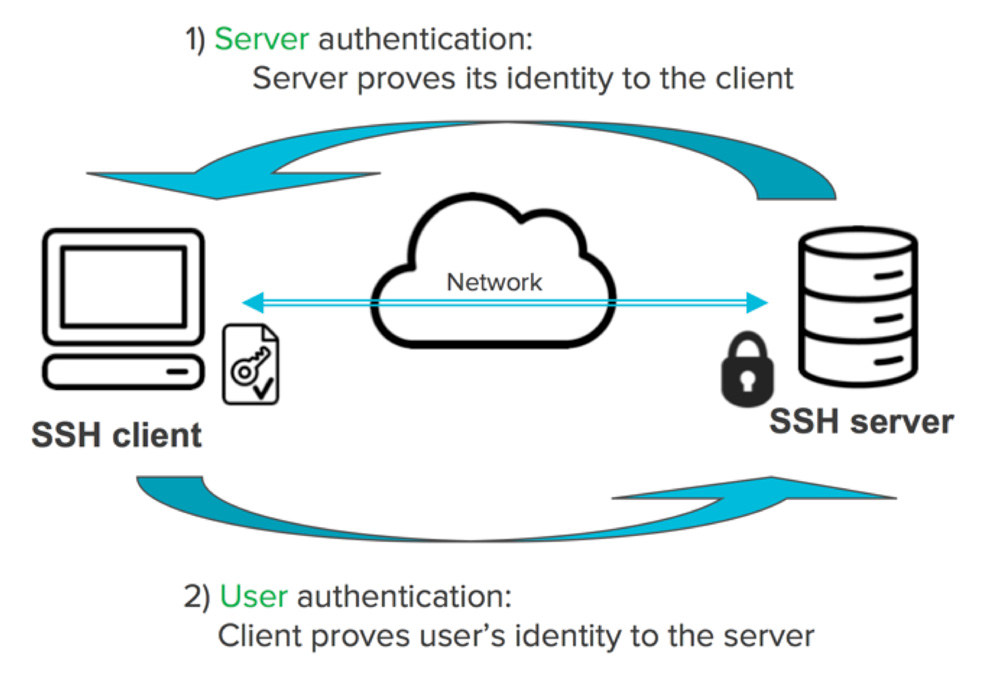
چگونه میتوانیم به SSH در یک سرور متصل شویم؟
روش دسترسی به SSH در یک سرور، در سیستمهای عاملهای مختلف متفاوت است؛ در این بخش روشهای دسترسی به SSH در ویندوز، لینوکس و مک را شرح میدهیم:
روش دسترسی به SSH در یک سرور در ویندوز
ویندوز تاکنون دسترسی داخلی برای SSH در نظر نگرفته است. بنابراین بهترین و سادهترین راه برای دسترسی به SSH در سیستم عامل ویندوز استفاده از یک برنامه منبع باز به نام PuTTY است.
در ابتدا باید برنامه PuTTY را دانلود کرده و نصب کنید. برای این کار میتوانید فایل نصبی را دانلود نمایید و یا از نسخه قابلحمل آن استفاده کنید. بعد از نصب برنامه آن را باز کنید در صفحه باز شده همانند تصویر، نام هاست یا آدرس ip سرور SSH را در کادر (Host name (or IP address وارد کنید. شماره پورتی را که در کادر Port وارد کردهاید؛ با پورت سرور SSH مطابقت دهید. سرورهای SSH بهطور پیشفرض از پورت 22 استفاده میکنند در نهایت گزینه Open را بزنید.
در این لحظه یک پیام امنیتی بر روی صفحه نمایشگر ظاهر میشود که با فشار دادن دکمه ok، تأیید میشود. در نهایت نام کاربری و رمز عبور مربوط به حساب خود در سرور SSH را وارد نمایید. در این زمان شما به SSH وصل شدهاید.
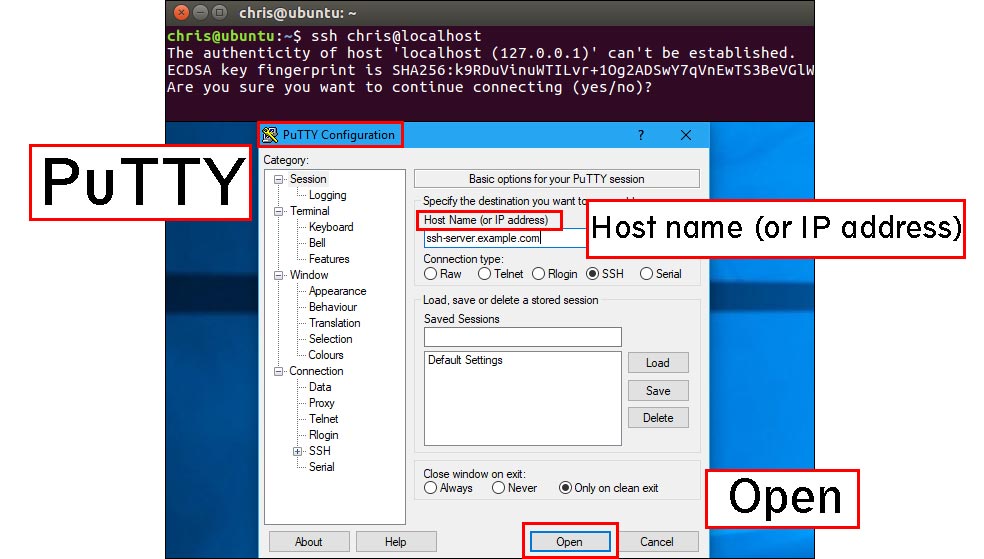
روش دسترسی به SSH در یک سرور در macOS و Linux
سیستمعاملهای مبتنی بر UNIX مانند macOS و Linux شامل یک دستور داخلی SSH هستند که میتوانید از آن استفاده کنید. برای اتصال به یک سرور SSH ابتدا باید پنجره ترمینال را باز کنید؛ برای این کار از مسیر زیر استفاده نمایید:
در سیستم عامل مک؛ ابتدا وارد Finder شده، به بخش Applications بروید، در قسمت Utilities، گزینه Terminal را انتخاب کنید. در لینوکس به دنبال یک میانبر Terminal در لیست برنامهها باشید.
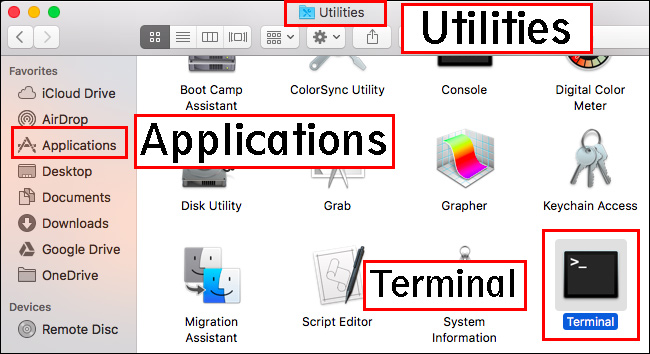
به منظور اتصال به SSH، دستور (ssh username@ssh.server.com) را در صفحه ترمینال تایپ کنید و در بخش یوزر نیم، نام کاربری خود در سرور SSH را وارد نمایید. علاوه بر این به جای ssh.server.com، نام میزبان (هاست) و یا آدرس IP سرور SSH را وارد نمایید.
این دستور در پورت 22 به سرور SSH متصل میشود که بهصورت پیشفرض در نظر گرفته شده است. برای مشخص کردن یک پورت متفاوت، به انتهای فرمان رفته و شماره پورت که میخواهید به آن وصل شوید، را اضافه کنید. مانند زیر:
ssh username@ssh.server.com -p 2222
پیامی را مشاهده خواهید کرد که از شما درخواست میکند، هویت سرور را تأیید کنید. اگر برای بار اول به سرور وصل میشوید، این امر طبیعی است و میتوانید “YES” را برای ادامه کار، تایپ کنید. اما اگر قبلاً به سرور وصل شدهاید؛ مشاهده این پیام نشاندهنده آن است که کلید سرور تغییر داده شده است. در نهایت رمز عبور را وارد کرده و به SSH وصل شوید.
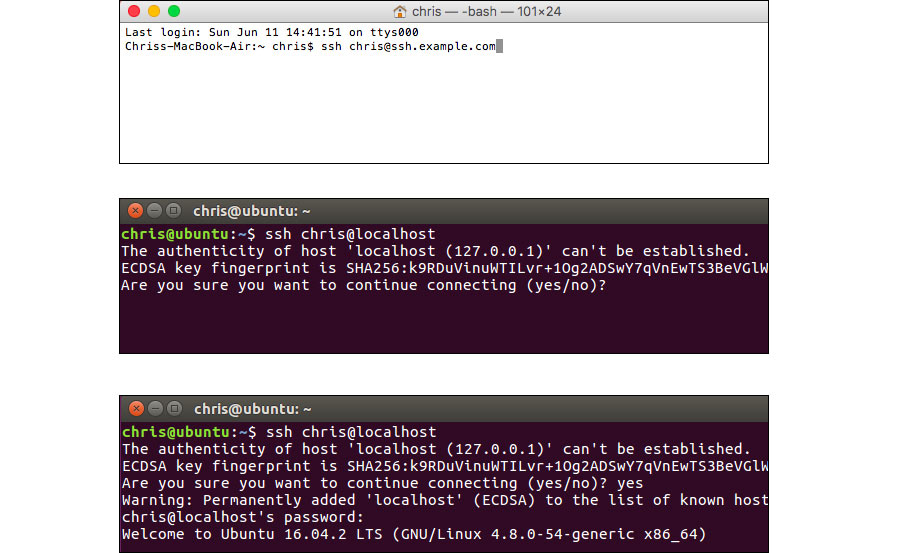
لینک کوتاه: